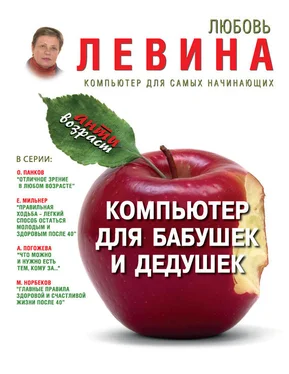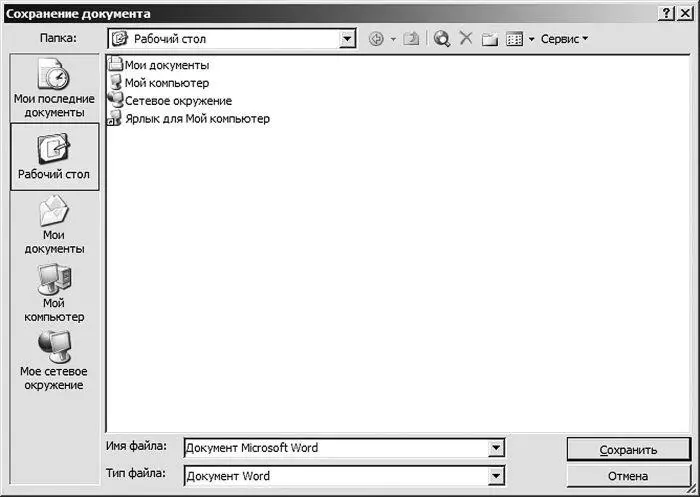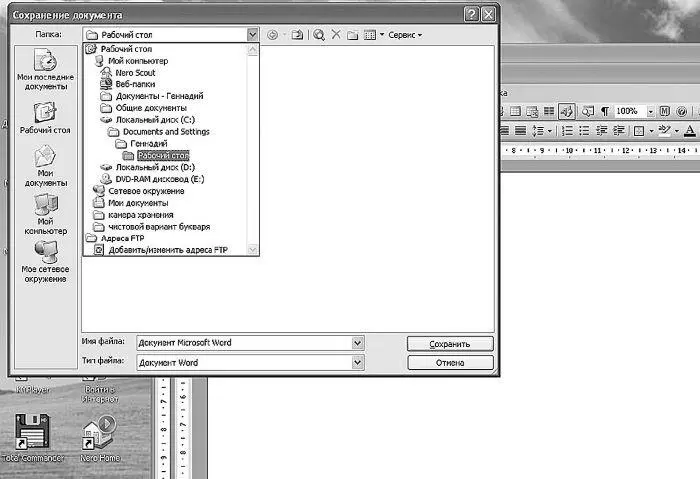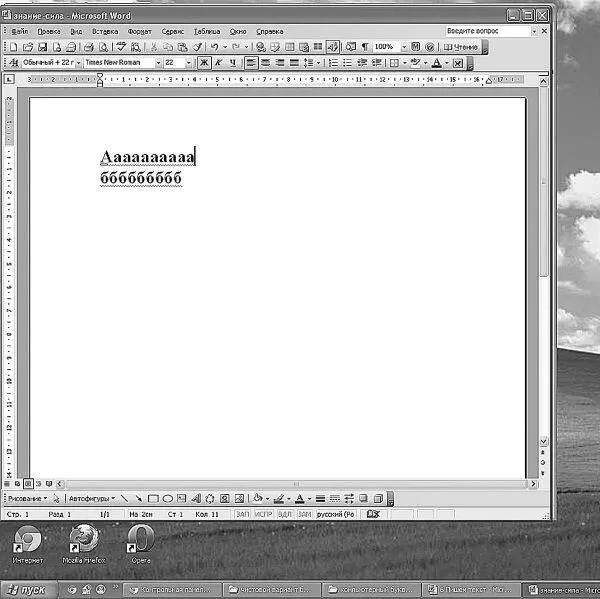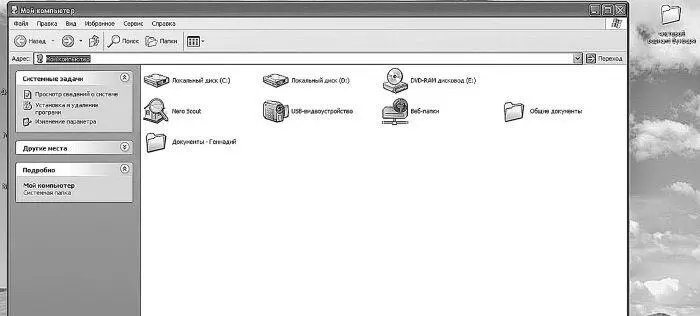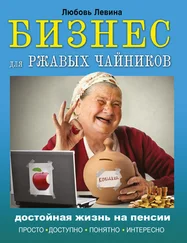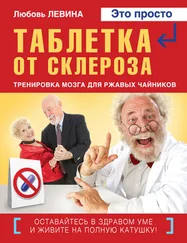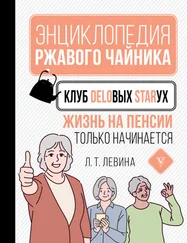Таким образом вы обезопасите свой труд.
Дело в том, что иногда компьютер может зависнуть. Или могут неожиданно отключить электричество. В таких ситуациях велика вероятность того, что несохраненный документ исчезнет.
В компьютере легко потерять документ. Правда, и найти его просто при определённой сноровке. Но на первых порах я предпочитала держать файл с документом на компьютерном столе. Мне кажется, что так его легче найти, пока не научишься хорошо ориентироваться во всех этих папках и дисках.
Существует более правильный, что ли, способ сохранения документа. Я им пользуюсь редко. Но рассказать смогу:
1) набираете нужный вам текст;
2) слева в верхнем углу экрана есть слово файл, но может быть и картинка в виде круглой кнопки с цветными квадратиками внутри;
3) кликаете по нему левой кнопкой мыши;
4) откроется окошко;
5) находим строчку с Сохранить как…
6) кликните левой кнопкой мыши;
7) откроется новое окошко, где вам предлагается выбрать то место, где сохранять документ.
Обратите внимание на верхнюю часть этого окошка. Это то место, куда компьютер собирается сохранить документ.
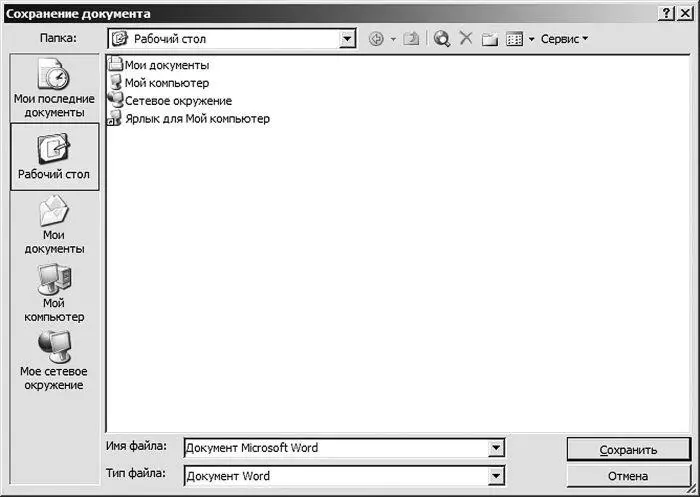
Эта часть выглядит следующим образом:

Или вот так:

В примере на картинке компьютер предлагает сохранить документ на Рабочий стол. Специалисты не советуют хранить документы на Рабочем столе, хотя я считаю, что для начинающих это самый лёгкий вариант.
Попробуем сохранить документ (текст) на какой-нибудь Локальный диск, например, на Локальный диск D. То есть нужно в этом окошке вместо папки Мои документы (Документы)выбрать Локальный диск D. Для этого:
1) подведите курсор к верхней строке, где в окошечке Папка у вас написано Рабочий стол;
2) зажмите левую кнопку мыши на синей галочке;
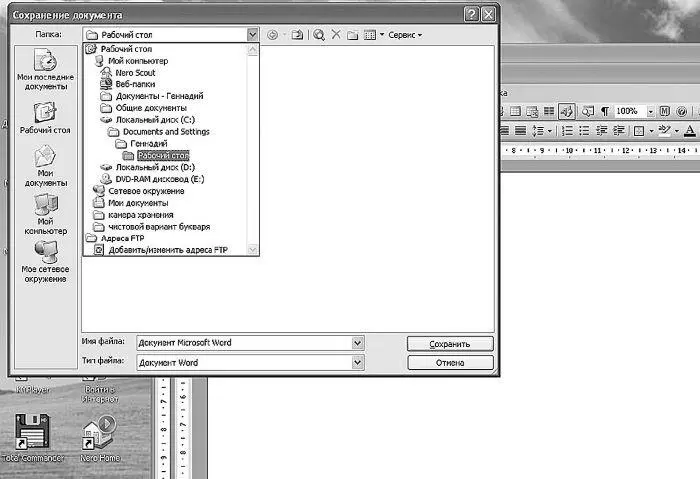
3) выпадет список, где вам предлагают сохранить документ;
4) нажмите опять Рабочий столили Локальный диск D, что вам больше нравится;
5) после того как вы выбрали место, в которое хотите сохранить документ;
6) обратите внимание на нижнюю часть окошка, где написано Имя файла;
7) тут написано название, под которым документ будет записан в компьютере;
8) в нашем случае это Документ Miсrosoft Word;
9) кликаете на Сохранить;
10) документ сохранится под этим названием.
Если же вам хочется сохранить его под другим именем,
1) после того как вы выбрали место, в которое хотите сохранить документ;
2) обратите внимание на нижнюю часть окошка, где написано Имя файла;
3) тут написано название, под которым документ будет записан в компьютере;
4) в нашем случае это Документ Miсrosoft Word;
5) кликаете левой кнопкой мыши по этой надписи;
6) она исчезнет;
7) набираете новое имя, например, знание-сила;
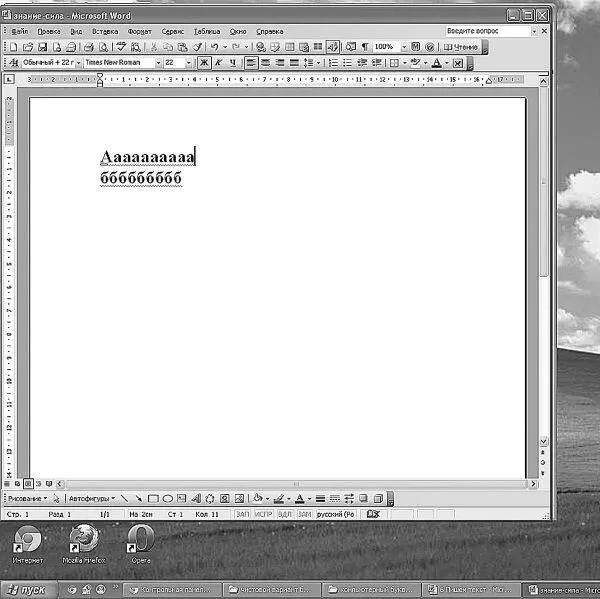
8) кликаете по кнопке Сохранить;
9) развернулся документ с этим именем;
10) кликаем по крестику (беленький знак умножения на красном фоне) в правом верхнем углу;
11) всё свернулось;
Теперь попробуем отыскать то, что сохранили:
1) подводим курсор на рабочем столе на картинку
Мой компьютер;
2) кликаем два раза левой кнопкой мыши;
3) выскочит картинка;
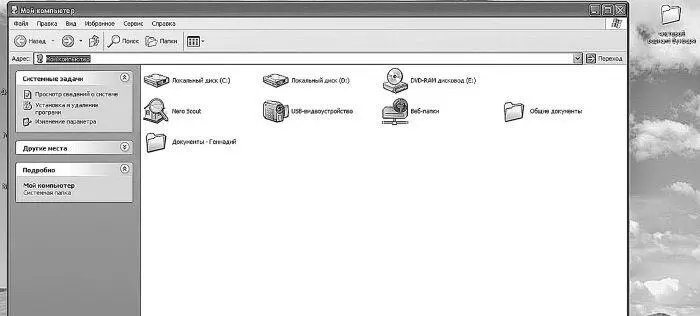
4) справа в конце окошечка Адресесть галочка на синем фоне;
5) зажмите её левой кнопкой мыши;
6) высветится список, где могут быть ваши документы;
7) подводите курсор к Рабочий столили Локальный диск D, в зависимости от того, где вы сохраняли;
8) щёлкаете левой кнопкой мыши;
9) высветится список документов;

10) ищите свой файл Знание-сила;
Читать дальше
Конец ознакомительного отрывка
Купить книгу